Olá!
Eu nunca gostei de configurar o postfix, sempre apanhei um pouco e confesso que não me dou muito bem com ele, apesar de saber, não é minha maior diversão.
Eu encontrei um solução para essa configuração rápida, tão mas tão simples que foi impossível não parar tudo e vir compartilhar.
O texto é deste link http://eduardobecker.blogspot.com.br/2010/09/fazendo-relay-autenticado-no-postfix.html
E vou colar o texto aqui em baixo para facilitar.
O autor está de parabéns!
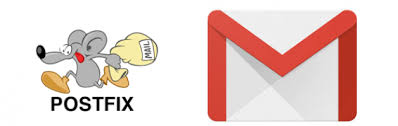
### Estas configurações foram testadas no Ubuntu Server 8, 9 e 10 ###
5) Agora vamos entrar no diretório do Postfix.
Eu nunca gostei de configurar o postfix, sempre apanhei um pouco e confesso que não me dou muito bem com ele, apesar de saber, não é minha maior diversão.
Eu encontrei um solução para essa configuração rápida, tão mas tão simples que foi impossível não parar tudo e vir compartilhar.
O texto é deste link http://eduardobecker.blogspot.com.br/2010/09/fazendo-relay-autenticado-no-postfix.html
E vou colar o texto aqui em baixo para facilitar.
O autor está de parabéns!
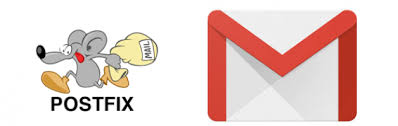
Fazendo Relay Autenticado no Postfix com SMTP do Gmail
Estava precisando que o Nagios enviasse e-mails de alertas quando servidores apresentassem problemas. Foi então que decidi configurar o Postfix para enviar e-mail usando o smtp do Gmail.
Vamos as configurações!
1) Durante a instalação do Ubuntu Server escolher a opção "Mail Server".
2) Instalar os pacotes e dependências.
# apt-get install libsasl2-2 libsasl2-modules sasl2-bin mutt postfix openssl
3) Depois de instalar os pacotes e dependências edite o arquivo /etc/default/saslauthd e altere a opção Start de "NO" para "YES".
4) Feita a alteração reinicie o serviço.
# /etc/init.d/saslauthd restart
5) Agora vamos entrar no diretório do Postfix.
cd /etc/postfix
6) Vamos fazer uma cópia do arquivo original de configuração do Postfix.
# cp main.cf main.cf.bkp
7) Agora podemos apagar o arquivo de configuração main.cf e depois criar um novo para inserir o conteúdo abaixo.
Para apagar:
# rm main.cf
Para criar um novo:
# vim main.cf
Agora copie e cole neste novo main.cf vazio.
#SMTP relayhost
relayhost = [smtp.gmail.com]:587
## TLS Settings
smtp_tls_loglevel = 1
smtp_tls_CAfile = /etc/postfix/certs/CAcert.pem
smtp_tls_cert_file = /etc/postfix/certs/mycert.pem
smtp_tls_key_file = /etc/postfix/certs/mykey.pem
smtp_use_tls = yes
smtpd_tls_CAfile = /etc/postfix/certs/CAcert.pem
smtpd_tls_cert_file = /etc/postfix/certs/mycert.pem
smtpd_tls_key_file = /etc/postfix/certs/mykey.pem
smtpd_tls_received_header = yes
# configuracao tls
smtp_sasl_auth_enable = yes
smtp_sasl_password_maps = hash:/etc/postfix/sasl_passwd
smtp_sasl_security_options = noanonymous
smtp_sasl_tls_security_options = noanonymous
#alias de mapeamento interno para externo
smtp_generic_maps = hash:/etc/postfix/generic
## TLS Settings
smtp_tls_loglevel = 1
smtp_tls_CAfile = /etc/postfix/certs/CAcert.pem
smtp_tls_cert_file = /etc/postfix/certs/mycert.pem
smtp_tls_key_file = /etc/postfix/certs/mykey.pem
smtp_use_tls = yes
smtpd_tls_CAfile = /etc/postfix/certs/CAcert.pem
smtpd_tls_cert_file = /etc/postfix/certs/mycert.pem
smtpd_tls_key_file = /etc/postfix/certs/mykey.pem
smtpd_tls_received_header = yes
# configuracao tls
smtp_sasl_auth_enable = yes
smtp_sasl_password_maps = hash:/etc/postfix/sasl_passwd
smtp_sasl_security_options = noanonymous
smtp_sasl_tls_security_options = noanonymous
#alias de mapeamento interno para externo
smtp_generic_maps = hash:/etc/postfix/generic
8) Agora vamos criar o arquivo generic dentro do diretório do Postfix /etc/postfix Para criar o arquivo:
# vim generic
Este arquivo terá o seguinte conteúdo.
root@servidor seuemail@gmail.com
root@servidor.localdomain seuemail@gmail.com
Onde servidor é o nome do computador. Pra saber o nome da máquina basta digitar o comando hostname.
9) Precisamos criar também o arquivo que contém usuário e senha da sua conta no Gmail. Este arquivo se chamará sasl_passwd Este também no mesmo diretório /etc/postfix
# vim sasl_passwd
Inserir o conteúdo:
[smtp.gmail.com]:587 seuemail@gmail.com :suasenha
10) Precisamos agora criar os certificados que validam o servidor no Gmail. Antes de criar os certificados vamos criar um diretório chamado certs dentro de /etc/postfix
# mkdir certs
Depois de criado entrar neste diretório com o comando cd
# cd certs
Agora que estamos dentro do diretório certs rodar os comandos por ordem.
# openssl dsaparam 1024 -out dsa1024.pem
# openssl req -x509 -nodes -days 3650 -newkey dsa:dsa1024.pem -out mycert.pem -keyout mykey.pem;ln -s mycert.pem CAcert.pem
# openssl req -x509 -new -days 3650 -key /etc/postfix/certs/mykey.pem -out /etc/postfix/certs/mycert.pem;rm dsa1024.pem
11) Depois de gerar os certificados vamos associar os arquivos com o comando:
# postmap /etc/postfix/sasl_passwd;postmap /etc/postfix/generic;postmap /etc/postfix/main.cf
12) Terminamos as configurações, agora vamos reiniciar o serviço Postfix.
# /etc/init.d/postfix restart
13) Vamos fazer o teste enviando e-mail via linha de comando.
#echo "Teste Postfix" | mutt -s "teste de envio pelo console"e-mail@seuemail.com.br
Para ver os logs do servidor de e-mail Postfix basta usar este comando:
# tail -f /var/log/mail.log
Se aparecer nos logs algo informando que não existe o arquivos aliases.db basta rodar estes comandos:
# cd /etc
# newaliases
Se aparecer nos logs algo informando que não existe o arquivos aliases.db basta rodar estes comandos:
# cd /etc
# newaliases
Aqui pára na linha:
ResponderExcluir# openssl dsaparam 1024 -out dsa1024.pem
Daí, só ctrl+c para cancelar
Em seguida, dá os seguintes erros:
openssl req -x509 -nodes -days 3650 -newkey dsa:dsa1024.pem -out mycert.pem -keyout mykey.pem;ln -s mycert.pem CAcert.pem
Can't open parameter file dsa1024.pem
140650966290624:error:02001002:system library:fopen:No such file or directory:../crypto/bio/bss_file.c:74:fopen('dsa1024.pem','r')
140650966290624:error:2006D080:BIO routines:BIO_new_file:no such file:../crypto/bio/bss_file.c:81: